Form isian yang telah Anda buat dapat Anda proteksi sehingga pengguna form tersebut hanya akan mengisi pilihan yang Anda anjurkan, dan tidak akan mengubah, mengedit atau menghapus data lain yang telah dibuat.
Cara memproteksi Form Isian tersebut adalah:
Setelah data Form isian selesai dibuat langkah berikutnya
Klik Restrict Editing pada ribbon Developer,
Pada Panel disebelah kanan di Restrict Foormating and Editing, langkah ke 1: ceklist pada Limit formating to a selection of styles, langkah ke 2 ceklist pada Allow only this type of editing in the document.
Pada isian yang muncul klik Filling in forms, pada langkah ke 3 klik Yes, Start Enforcing Protection
Pada form yang muncul ketik Password yang diminta, lalu Ok
Sampai disini dokumen Anda yang berisikan data Form Isian telah selesai digunakan, yang dapat mengedit dokumen hanya yang memiliki paswword yang diisikan.
Untuk mengedit kembali klik Stop Protection.


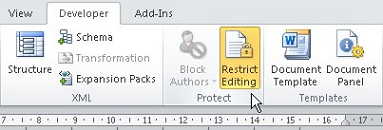




1 comments:
maaf kang numpang nanya,, setelah form kita isi, trus bagaimana caranya agar hasil yang kita isi muncul sebagai dokumen biasa di halaman berikutnya setelah halaman form
Post a Comment